상세 컨텐츠
본문
node.js 등 설치
yarn ceate react-app hello-react
cd hello-react
yarn start(cf. npm init react-app)
창 안열리면 강제입력(http://localhost:3000)
import React from 'react'; // import: node_modules에서 리액트를 불러옴
webpack--> 합친(bundled) 자바스크립트 파일 --> 번들러
대표적인 번들러: 웹팩, Parcel, browserify
기본 시작파일: src/index.js
svg파일: 로고나 아이콘 만들 때 쓰는 이미지 파일
웹팩의 로더라는 기능이 SVG파일이나 CSS파일 등을 불러와서 사용할 수 있게 만든다.
babel-loader(자바스크립트 파일 불러와서 ES5 문법으로 변환해 줌)
function App(){
return (
<div className="App">
<header className="App-header">
<img src={logo} className="App-oglo" alt="logo"....
//위의 태그들의 집합은 HTML이 아니다. 'JSX'라고 한다.
import ReactDOM from 'react-dom';
ReactDOM.render(<App />, document.getElementById('root'));
첫번째 파라미터: 페이지에 렌더링할 내용을 JSX형태로 작성,
두번째 파라미터: 해당 JSX를 렌더링 할 document 내부 요소를 설정(id가 root임)
JSX의 규칙>
1. 감싸인 요소여야 한다.
return(<h1></h1>
<h2></h2> 이렇게 가면 안됨(div로 감싸주거나...) --> 하나의 DOM 트리 구조로 이루어져야 하기 때문에..
JSX 내부에서 코드를 {}로 감싸면 자바스크립트 표현식을 작성할 수 있다.
ex) <h1>{name}안녕!</h1> 이렇게 말이다.
const: 변경 불가능한 상수 정의(블록단위 구분)
let: 동적인 값 담을 수 있는 변수 선언(블록단위 구분)
var: scope가 (함수 단위 구분) 그냥 변경값으로 바뀜
즉 var는 사용 안하고 const를 사용하며 값이 바뀔 땐 let을 사용(ES6에서..)
if문 대신 조건부 연산자(조건부 랜더링)
const name = '리액트';
return(
<div>
{name === '리액트' ? (
<h1> 리액트입니다.</h1>
) : (
<h2> 리액트가 아닙니다. </h2> // 그냥 null로 두면 아무것도 안보임.
)}
</div> ); }
export default App;
--> <div>{name ==== '리액트' && <h1>리액트입니다.</h1>}</div>;
리액트 내에서의 스타일링(CSS)
1. 카멜 표기법 - background-color --> backgroundColor
2. class 대신 className
3. 꼭 닫아야 하는 태그(input태그 등) <input /> self-closing태그
주석: JSX 내부에서는 {/* --- */}, 시작태그가 길어질 땐 //로 가능
루트 디렉터리에서 .prettierrc 파일 생성한 후 내용입력(코드정리 자동화):
{
"singleQuote": true,
"semi": true,
"useTabs": false,
"tabWidth": 2
}
<변수정의시>
처음 변수 사용은 const로(let이 필요할때까지)
const what = "shwan";
console.log(what);
const what = true; //boolean
`
변수 작성규칙: daysOfWeek 이렇게(camel case)
식별자 사용할 수 있는 문자는 알파벳, 숫자, 밑줄(_), 달러기호($)
첫 글자는 숫자로 사용할 수 없다.
예약어는 식별어로 사용할 수 없다.
하이픈 안된다!(-)
상수는 대문자로 표현
JS에서 미리 정의한 것: 전역 변수, 전역 함수(ex. isNaN, Number, JSON 등)
변수에 저장된 데이터 '타입'을 동적으로 바꿀수 있는 언어: 동적 타입 언어
배열: const shInfo = ["asdfae", 123, "123dsf"] - DB에서 가져온 리스트 데이터라면
객체: const shInfo = {name: "nico", gender: "femaile"} - 데이터를 합쳐서 만들어야 한다면
프로그램을 구성하는 최소 단위: 토큰(어휘, 즉 단어) --> 검사시 구문분석(파싱)
vscode 단축키"
컨트롤+p : 파일열기
컨트롤+시프트+p: 빠른 실행
■ 한줄 지우기
Shift + Ctrl + k : 한줄 지우기
■ 한줄 복사
Ctrl + c : 커서의 위치에서 드래그 없시 그냥 ctrl +c 하면 한줄 복사가 됩니다.
■ 정렬하기
Ctrl + k + F : 코드 정렬 하기
■ 주석만들기
Ctrl + / : 코드 주석 만들기
■ 블록 주석만들기
Shift + Alt + a : 블록 코드 주석 만들기
■ 여러 줄 선택하기
Alt 누르고 , 마우스로 여러군데 누르면 여러군데 커서가 생깁니다.
■ 똑같은 텍스트 선택하기
<Button> button를 드래그 하고 ctrl + d 를 계속 눌러주면 , button 글자는 선택이 계속 된다.
■ 사이드바
ctrl + b 누르면 , 사이드바의 생겼다 , 없어졌다 합니다.
■ 위 아래로 현재 텍스트 움직이기
Alt + 방향키 누르면 , 위,아래로 현재 위치에 글이 올라갑니다.
■ 단어 전체 선택
Ctrl + f2 : 단어들이 전체에 선택됨
■ 주석 열기 / 닫기
Ctrl + shift + { : 닫기
Ctrl + shift + } : 열기
shift +alt +Down : 위에 행 복사
shift + alt + up : 아래 행 복사
const title = document.querySelector("#title");
title.innerHTML = "Hi!From JS!";
title.style.color = "red";
document.title = "I own you now";
function sayHello(potato, age) {
return `hello ${potato} you are ${age} years old`;
}
const greetSehwan = sayHello("Nicolas", 14);
// console 이거 객체(object)다, log는 객체안의 속성값
// 백틱 (``) 이 새로운 스트링 방식 괜찮
console.log(greetSehwan);
const calculator = {
plus: function (a, b) {
return a + b;
},
power: function (a, b) {
return a * b;
},
};
const plus = calculator.plus(5, 5);
const power = calculator.power(4, 10);
console.log(plus);
console.log(power);
// hello Nicolas you are 14 years old
// index.js:23 10
// index.js:24 40
// const Super = document.getElementById("title");
// console.dir(title);
// title.innerHTML = "hi! my react";
// 모든 HTML을 객체화 시킨다.
const title = document.querySelector("#title");
title.innerHTML = "Hi!From JS!";
title.style.color = "red";
document.title = "I own you now";
const age = prompt("How old are you");
console.log(age);
if (age >= 18 && age <= 21) {
console.log("you can drink but you should not");
} else if (age > 21) {
console.log("gogo");
} else {
console.log("you cant");
}
const BASE_COLOR = "rgb(52, 73, 94)";
const OTHER_COLOR = "#7f8c8d";
function handleClick() {
const currentColor = title.style.color;
if (currentColor === BASE_COLOR) {
title.style.color = OTHER_COLOR;
} else {
title.style.color = BASE_COLOR;
}
}
function init() {
title.style.color = BASE_COLOR;
title.addEventListener("mouseenter", handleClick);
//handleResize() 이렇게 괄호까지 넣으면 함수를 바로 실행하게 됨
}
init();
body {
background-color: #ecf0f1;
}
h1 {
color: #34495e;
transition: color 0.5s ease-in-out;
}
.clicked {
color: #7f8c8d;
}
const title = document.querySelector("#title");
const CLICKED_CLASS = "clicked";
function handleClick() {
title.classList.toggle(CLICKED_CLASS);
// const hasClass = title.classList.contains(CLICKED_CLASS);
// if (!hasClass) {
// title.classList.add(CLICKED_CLASS);
// } else {
// title.classList.remove(CLICKED_CLASS);
// }
}
function init() {
title.addEventListener("click", handleClick);
//handleResize() 이렇게 괄호까지 넣으면 함수를 바로 실행하게 됨
}
init();
'CODING > Javascript' 카테고리의 다른 글
| 예제로 보는 자바스크립트 기본 문법 pt.3 (0) | 2022.05.28 |
|---|---|
| 예제로 보는 자바스크립트 기본 문법 pt.2 (0) | 2022.05.28 |
| 예제로 보는 자바스크립트 기본 문법 pt.1 (0) | 2022.05.28 |
| vanilla JS #3 (0) | 2020.06.09 |
| vanilla JS #2 (0) | 2020.06.09 |
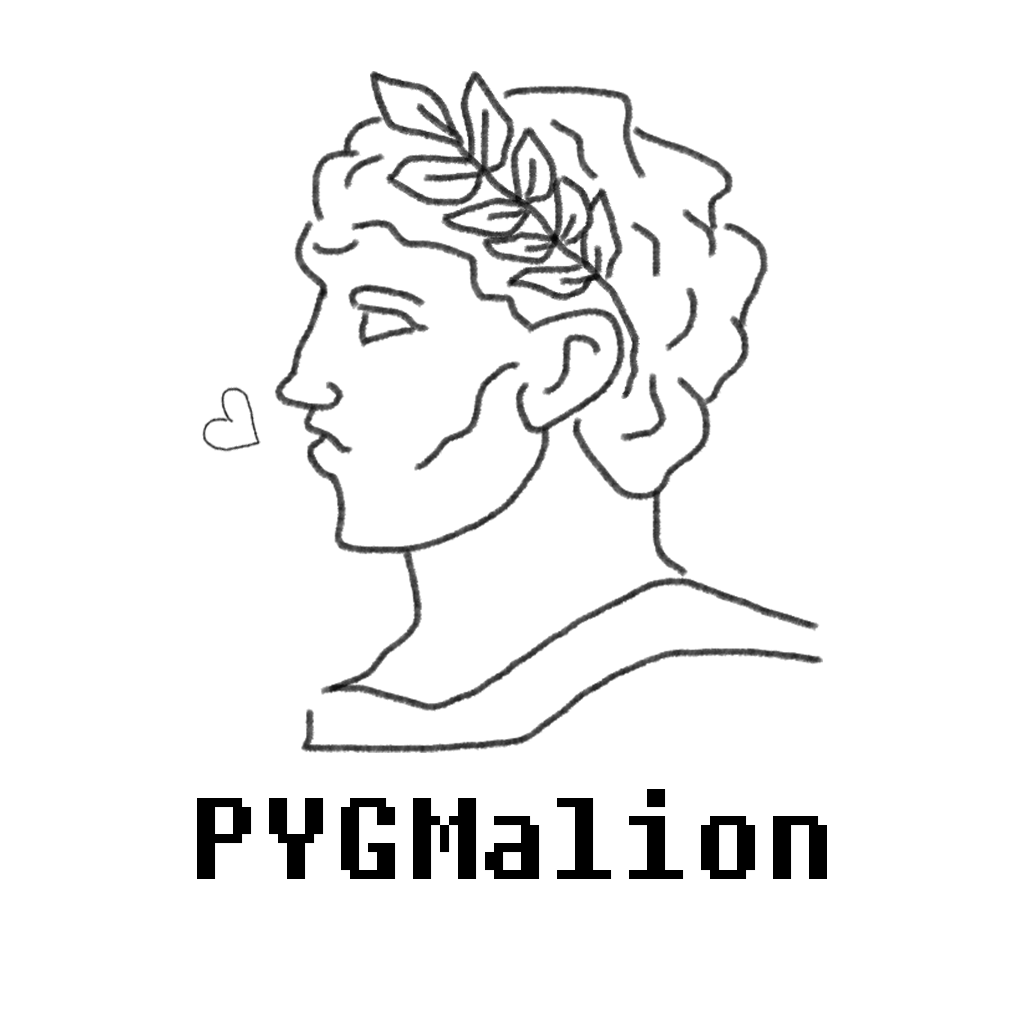
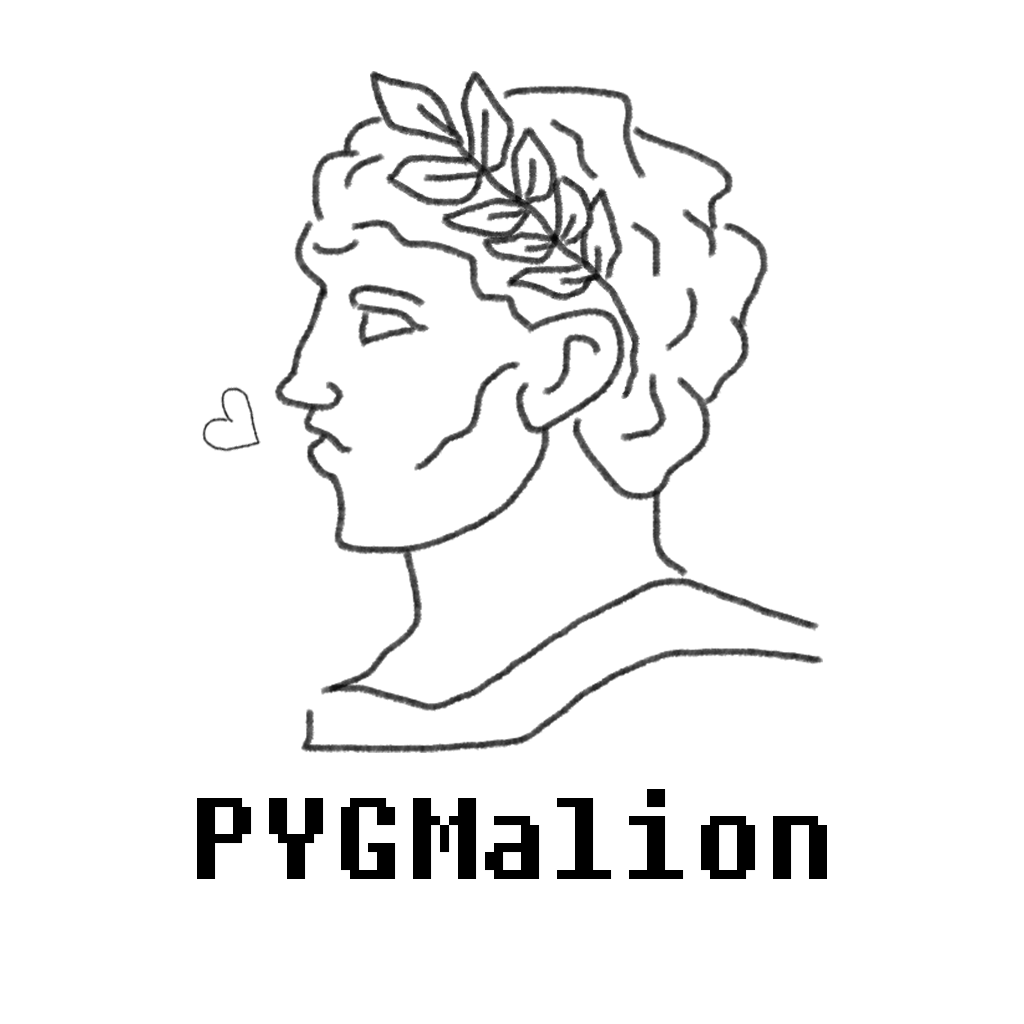





댓글 영역